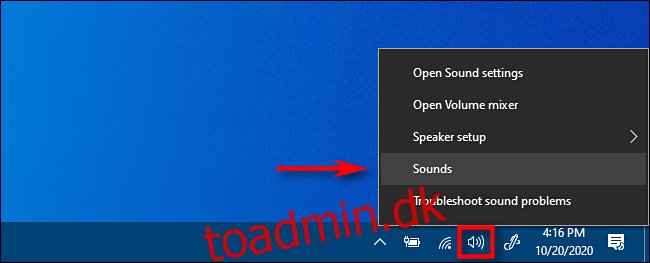Opsætning af en ny surround sound-konfiguration kan være skræmmende med så mange højttalere, der skal placeres korrekt. Heldigvis indeholder Windows 10 et lille indbygget testprogram, der kan hjælpe dig med at konfigurere det. Sådan får du adgang til det.
Først skal du højreklikke på højttalerikonet på din proceslinje og vælge “Lyde” fra menuen, der dukker op.
(Du kan også åbne kontrolpanelet og klikke på Hardware og lyd > Lyd.)
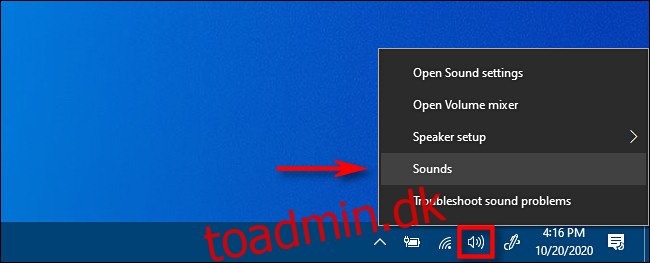
I det vindue, der vises, skal du vælge fanen “Afspilning”, og derefter vælge den surroundlyd-outputenhed, du vil teste, fra listen. På mange pc’er vil dette være en enhed med navnet “Højttalere”. Klik på knappen “Konfigurer” for at konfigurere din valgte enhed.
(Du kan også højreklikke på enheden på afspilningslisten og vælge “Konfigurer [Device Name].”
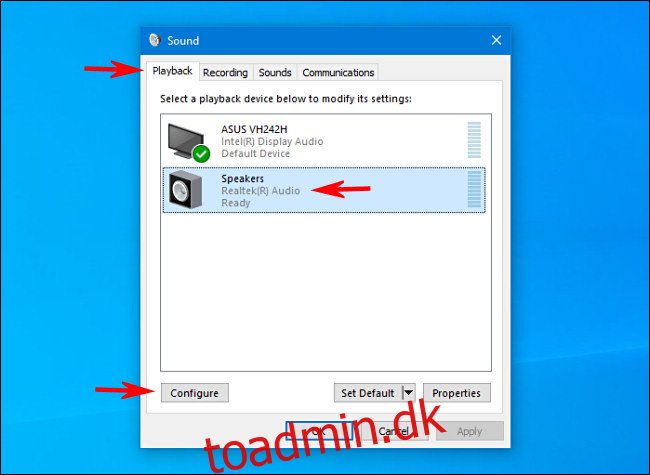
Et “Speaker Setup”-vindue åbnes. På listen over lydkanaler skal du vælge den konfiguration, du vil teste. For eksempel, hvis du har tilsluttet 7.1 surround sound og vil teste det, skal du vælge “7.1 Surround”.
Klik derefter på knappen “Test” lige under kanallisten. Du vil høre en testklokke afspillet én ad gangen gennem alle højttalerne i konfigurationen. Når hver højttaler spiller, vil den blive fremhævet i diagrammet.
Hvis du vil stoppe testprocessen, skal du klikke på knappen “Test” igen, som vil læse “Stop”, mens klokkespillet spiller.
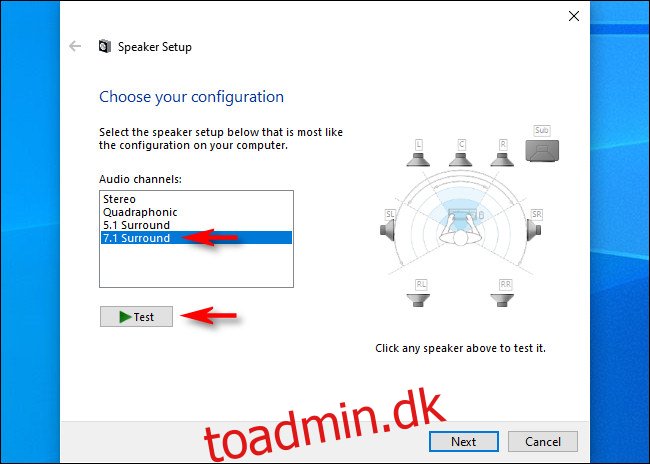
Hvis du gerne vil teste individuelle højttalere, skal du klikke på dem i diagrammet i højre side af vinduet. Når du klikker på en højttaler, afspilles en klokke gennem den specifikke højttaler. Dette kan hjælpe dig med at finde ud af, om dine højttalere er placeret korrekt.
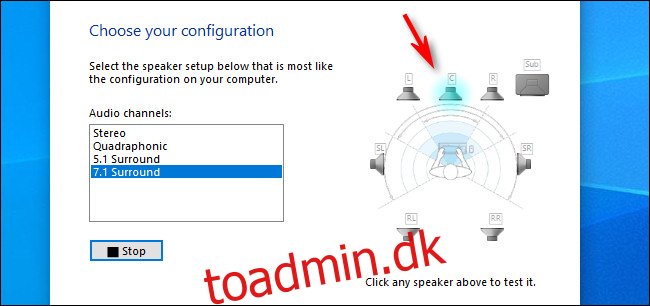
Derefter er du fri til at trykke på “Annuller” eller lukke vinduet med “X”-knappen i hjørnet. Luk derefter “Lyd”-egenskaber, og du er på vej.
Du kan også klikke på “Næste” og gå gennem guiden for at fortælle Windows, hvilke højttalere du ikke har tilsluttet, hvis det er nødvendigt.
God lytning!